Page 1
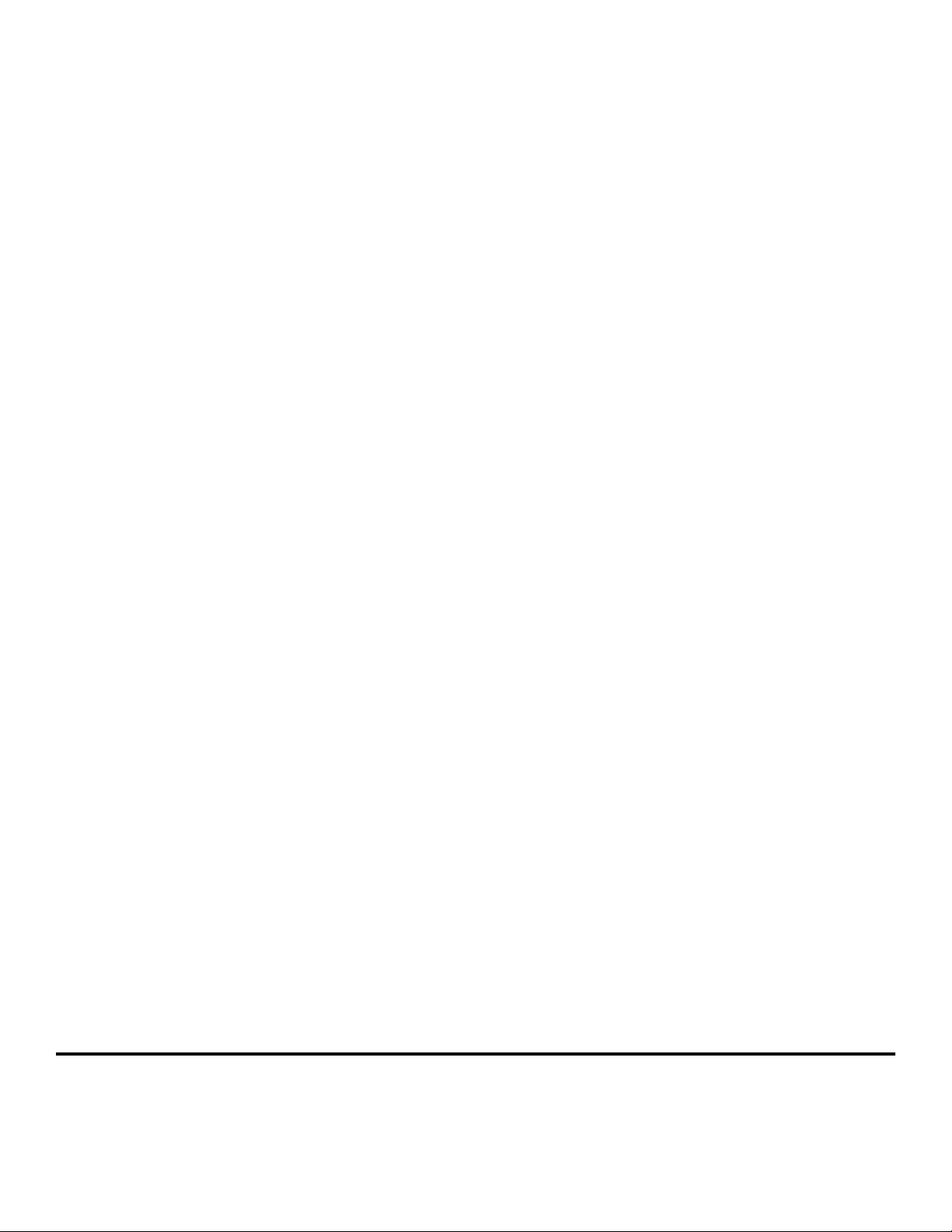
Guia de Configuração Wireless
© 2009 Lexmark International, Inc.
Todos os direitos reservados.
Page 2
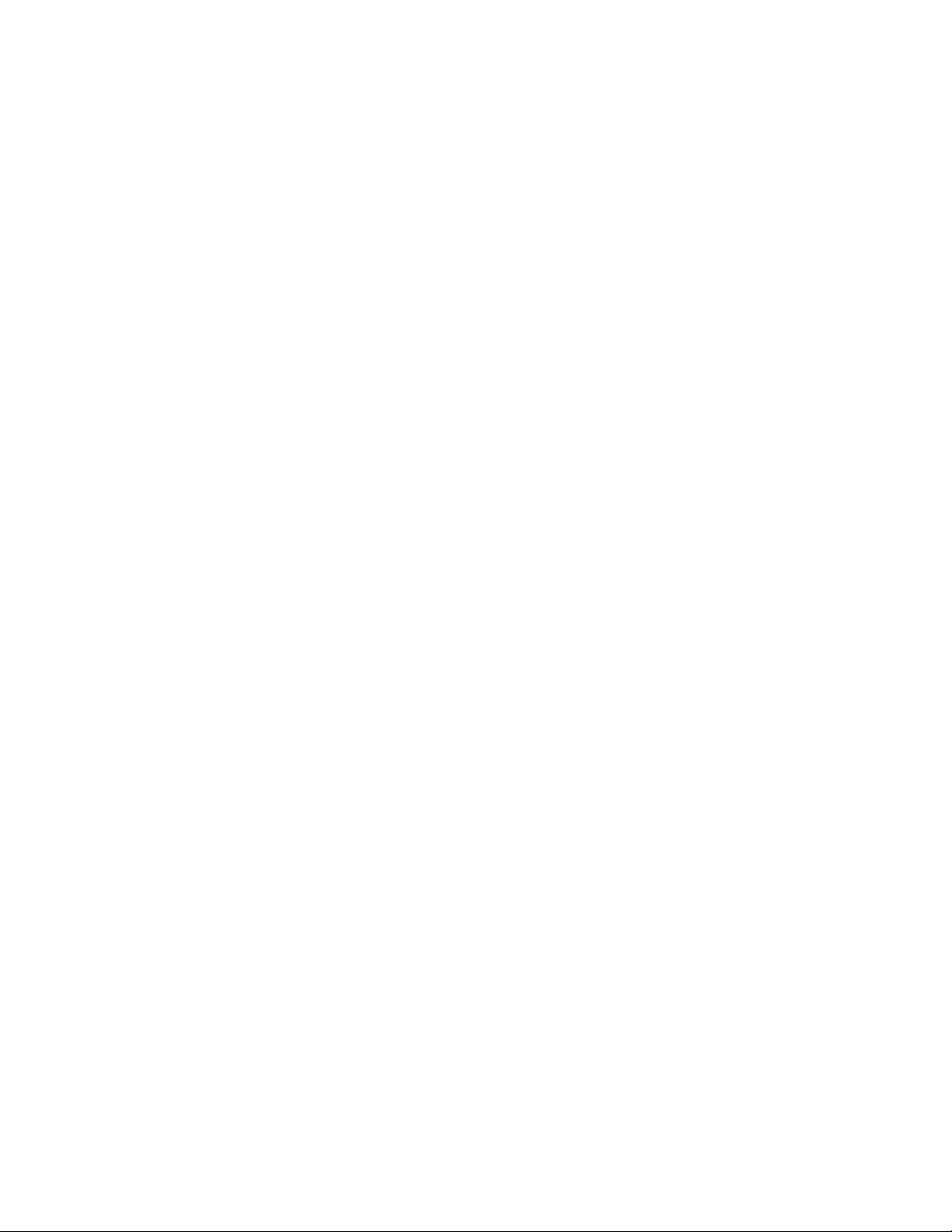
Aviso de edição
Novembro de 2008
O parágrafo a seguir não se aplica a nenhum país em que as disposições sejam inconsistentes com as leis locais: ESTA PUBLICAÇÃO É
FORNECIDA "COMO ESTÁ", SEM GARANTIA DE NENHUM TIPO, EXPRESSA OU IMPLÍCITA, INCLUINDO, MAS SEM LIMITAÇÃO, AS GARANTIAS
IMPLÍCITAS DE COMERCIABILIDADE OU ADEQUAÇÃO A UMA FINALIDADE EM PARTICULAR. Alguns estados não permitem a isenção de
responsabilidade de garantias expressas ou implícitas em determinadas transações; portanto, esta declaração pode não se aplicar a você.
É possível que esta publicação contenha imprecisões técnicas ou erros tipográficos. Serão feitas alterações periódicas às informações aqui contidas;
essas alterações serão incorporadas em edições futuras. Alguns aperfeiçoamentos ou alterações nos produtos ou programas descritos poderão ser
feitos a qualquer momento.
© 2009 Lexmark International, Inc.
Todos os direitos reservados.
UNITED STATES GOVERNMENT RIGHTS
This software and any accompanying documentation provided under this agreement are commercial computer software and documentation
developed exclusively at private expense.
Page 3
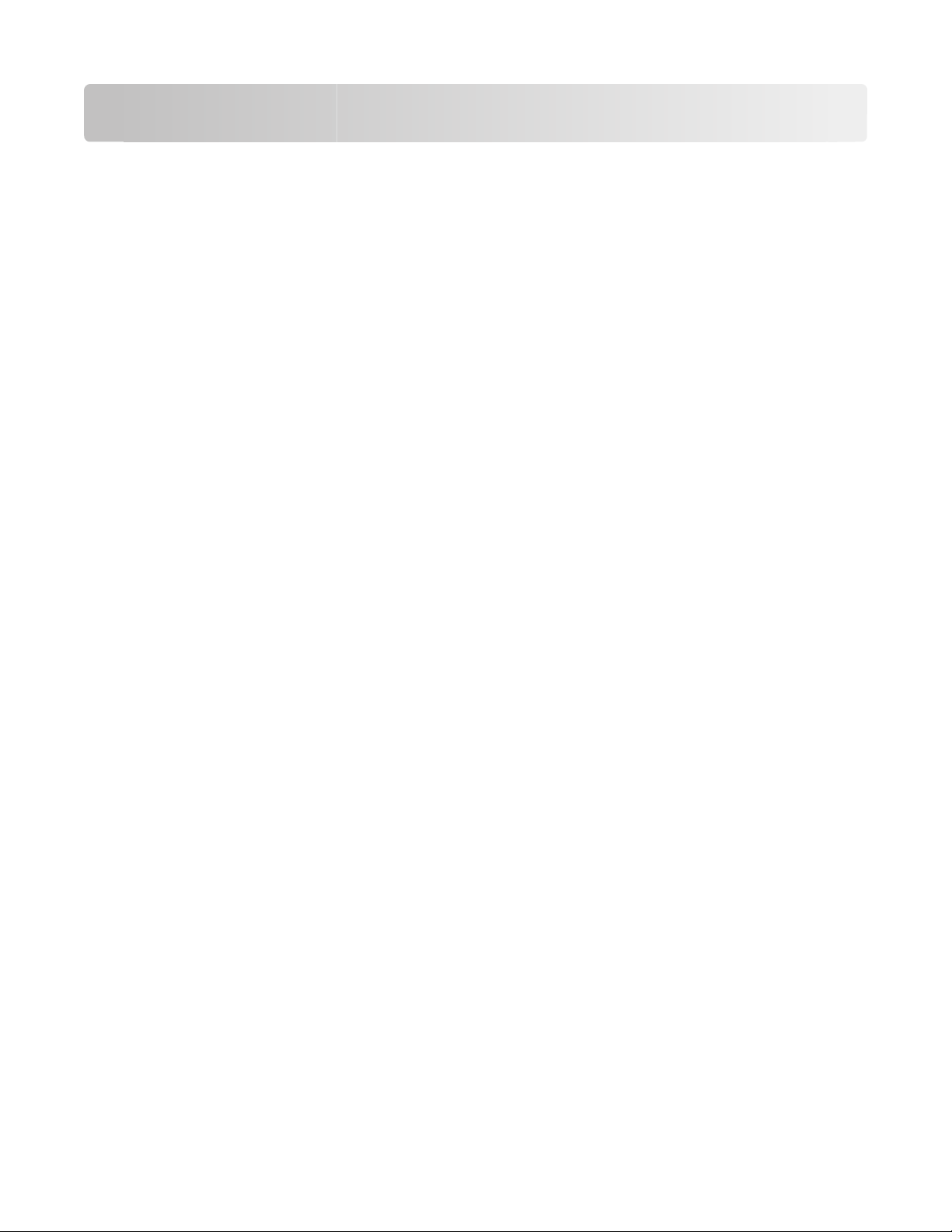
Conteúdo
Aviso de edição...................................................................................2
Preparação da conectividade wireless..........................................5
Siga as etapas para configurar a sua impressora........................................................................................................5
Informações necessárias para configurar a impressora em uma rede wireless..............................................5
Acréscimo da impressora a uma rede que usa filtragem de endereços MAC.................................................6
Conectando-se a rede wireless com o Windows.........................7
Instalação da impressora na rede de conexão wireless (Windows).....................................................................7
Conectando-se a rede wireless com o Macintosh.....................10
Instalação da impressora na rede de conexão wireless (Macintosh)................................................................10
Solução de problemas wireless.....................................................15
Glossário de rede..............................................................................27
Índice...................................................................................................29
Conteúdo
3 4
Page 4
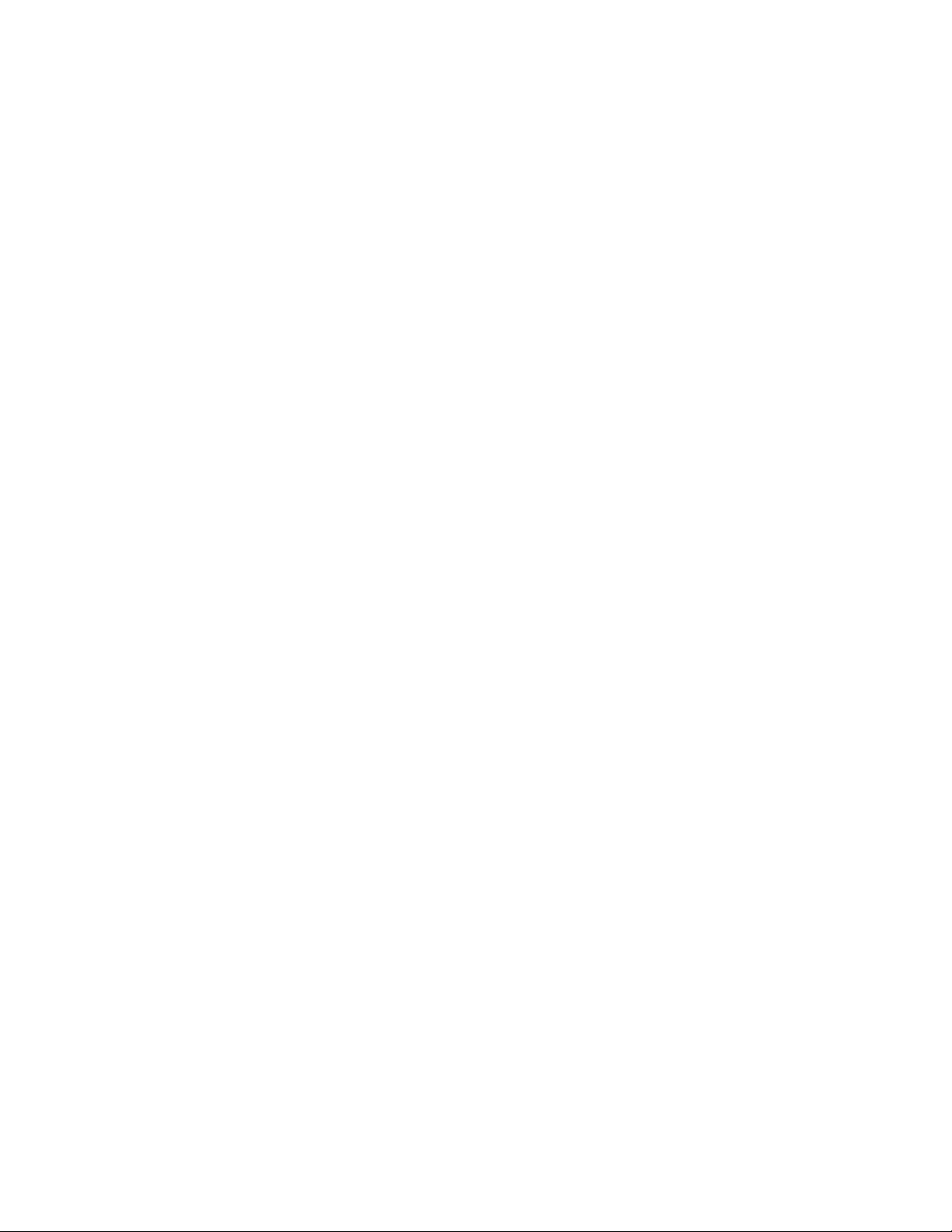
Page 5
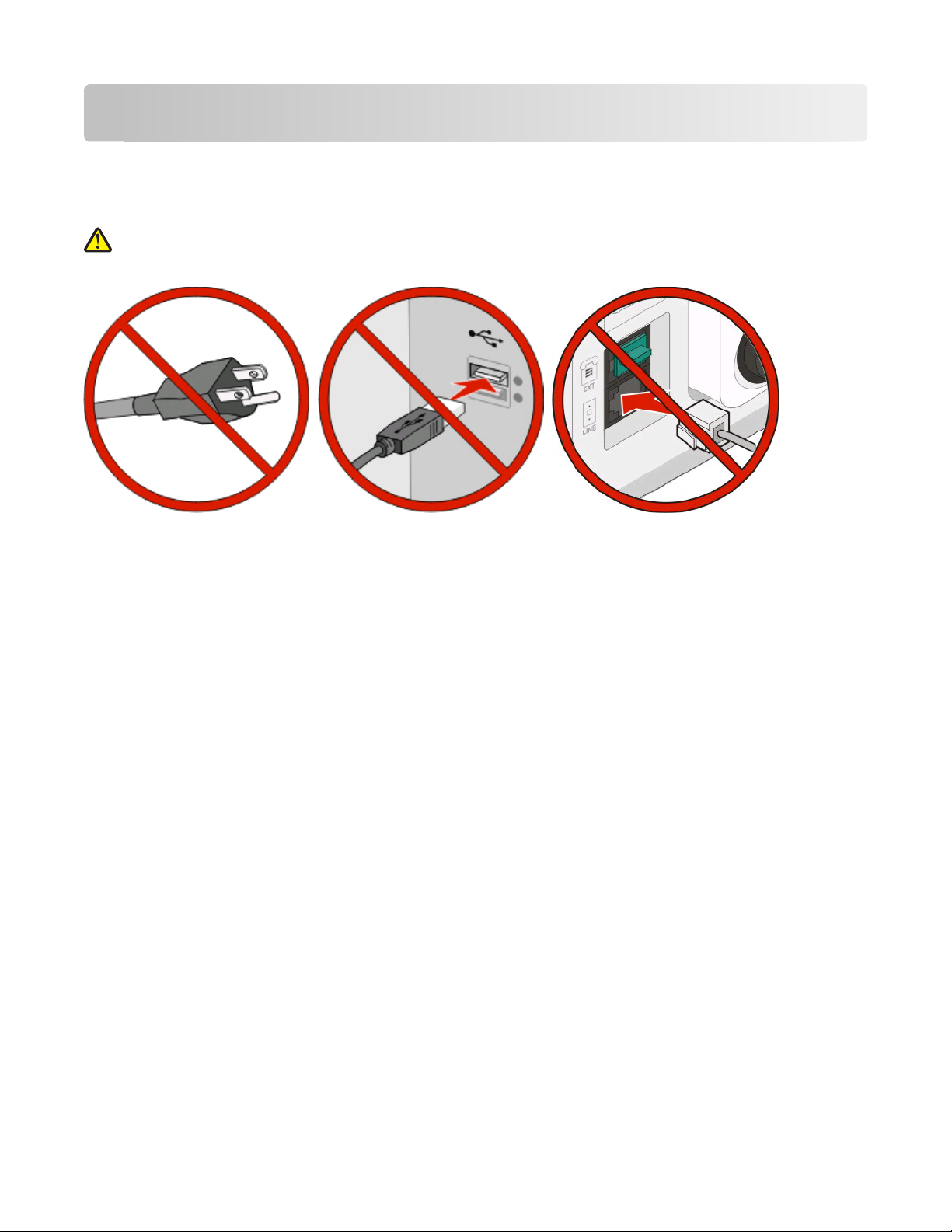
Preparação da conectividade wireless
Siga as etapas para configurar a sua impressora
ATENÇÃO — RISCO DE FERIMENTO: Consulte a Planilha de Segurança em anexo antes de fazer qualquer
conexão elétrica ou de cabo.
Nota: Não conecte os cabos até que seja solicitado.
1 Configuração do hardware da impressora. Para obter mais informações, consulte o Guia de Instalação.
2 Siga as instruções para o seu sistema operacional:
• Windows — Consulte “Informações necessárias para configurar a impressora em uma rede wireless” na
página 5 e “Instalação da impressora na rede de conexão wireless (Windows)” na página 7.
• Macintosh — Consulte “Informações necessárias para configurar a impressora em uma rede wireless” na
página 5 e “Instalação da impressora na rede de conexão wireless (Macintosh)” na página 10.
Informações necessárias para configurar a impressora em uma rede wireless
Nota: Não conecte os cabos de instalação ou de rede até que seja solicitado pelo software de configuração.
• SSID—O SSID também é citado como o nome da rede.
• Modo Wireless (ou Modo Rede)—O modo será infra-estrutura ou ad hoc.
• Canal (para redes ad hoc)—O canal padrão é automático para redes infra-estrutura.
Algumas redes ad hoc também precisarão de configuração automática. Entre em contato com a pessoa
responsável pelo suporte ao sistema se não estiver certo quanto ao canal que deve ser selecionado.
Preparação da conectividade wireless
5
Page 6
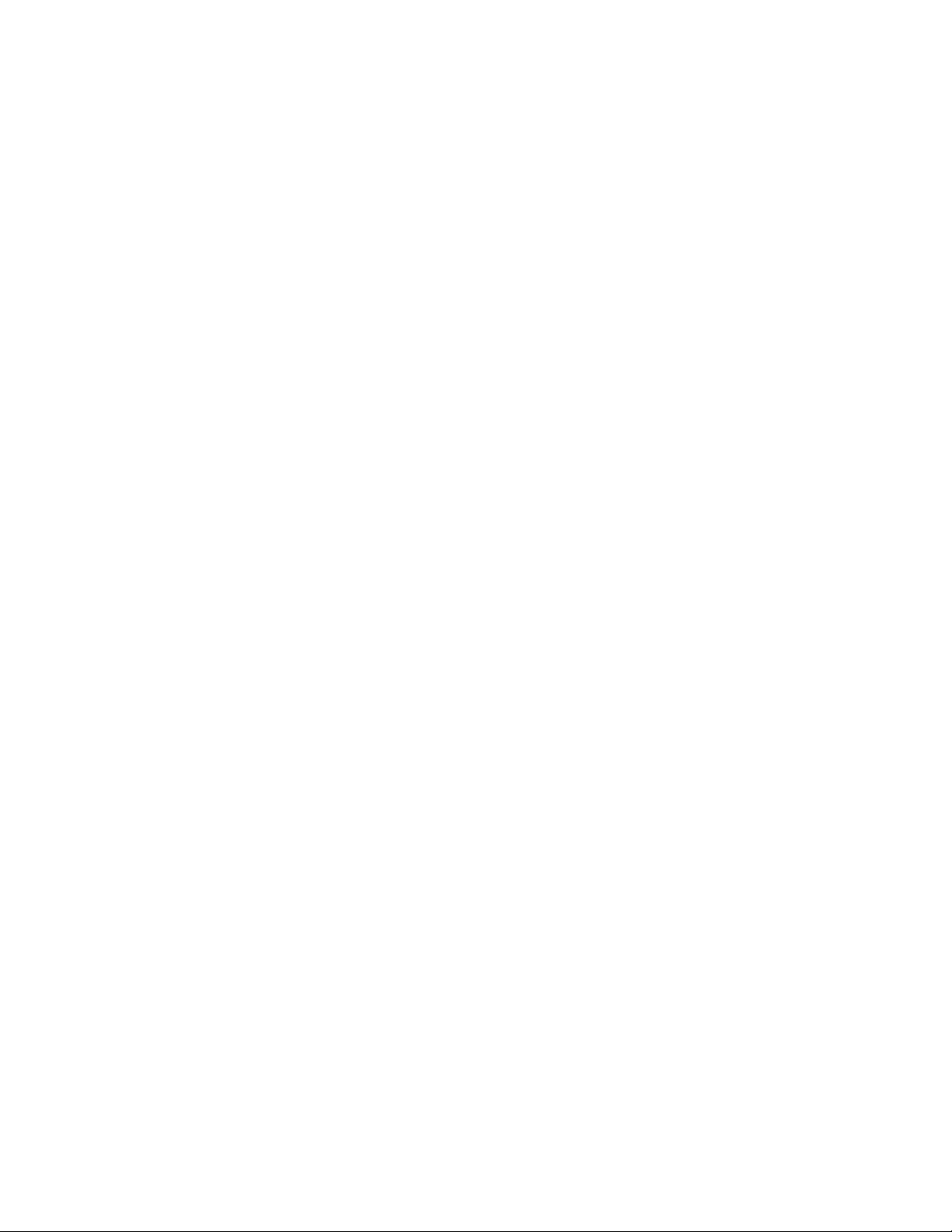
• Método Segurança—Existem três opções para o Método Segurança:
– Chave WEP
Se a sua rede utiliza mais de uma chave WEP, insira até quatro nos espaços disponíveis. Selecione a chave
atualmente utilizada na rede selecionando a Chave de Transmissão WEP Padrão.
ou
– Senha WPA ou WPA2
WPA inclui criptografia como uma camada adicional de segurança. As opções são AES ou TKIP. A criptografia
deve ser do mesmo tipo no roteador e na impressora, caso contrá rio a impressor a não consegu irá se comunica r
na rede.
– Sem segurança
Se a sua rede wireless não utiliza nenhum tipo de segurança, você não terá informações de segurança.
Nota: Não é recomendado utilizar uma rede wireless sem segurança.
Se a impressora está instalada em uma rede 802.1X através do método Avançado, será preciso ter:
• Tipo de autenticação
• Tipo de autenticação interna
• Senha e nome do usuário 802.1X
• Certificados
Nota: Para obter mais informações sobre a configuração da segurança 802.1X, consulte o Guia de Rede no CD de
Software e Documentação.
Acréscimo da impressora a uma rede que usa filtragem de endereços MAC
Cada dispositivo de rede possui um número de identificação de hardware para diferenciá-los dos outros dispositivos
na rede. Isso é chamado de endereço Controle de Acesso à Mídia (MAC).
Uma lista de endereços MAC pode ser atribuída a um roteador sem fio para que os dispositivos com endereços MAC
compatíveis tenham permissão para operar na rede. Isto é chamado de filtragem de endereço MAC. Quando instalar
a impressora em uma rede que utiliza a filtragem de endereço MAC, certifique-se de adicionar o endereço MAC da
impressora à lista de dispositivos permitidos. Caso esse endereço não seja especificamente permitido na rede de
conexão sem fio, a impressora não funcionará na rede wireless.
Caso a impressora possua um servidor de impressão interno instalado de fábrica, o endereço MAC será uma série de
letras e números localizados na folha de endereços MAC que veio junto com a impressora.
O endereço MAC apresenta o seguinte formato:
00:04:12:34:56:78
Nota: Para saber qual é o endereço MAC da sua impressora, imprima uma página de configuração de rede. Ele vai
aparecer na página de configuração de rede. Consulte o Guia do Usuário no CD de Software e Documentação para
obter mais informações sobre como imprimir uma página de configuração de rede.
Preparação da conectividade wireless
6
Page 7
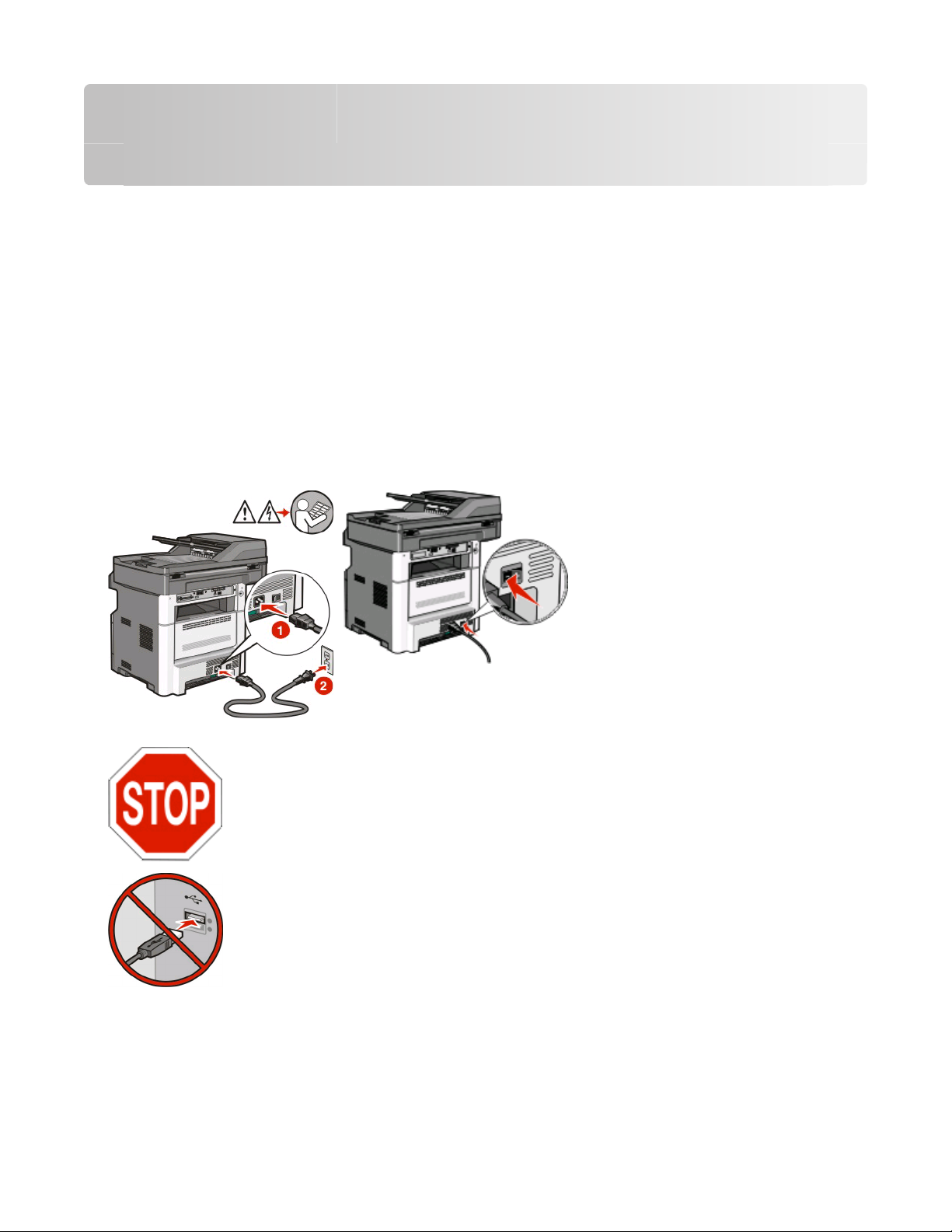
Conectando-se a rede wireless com o Windows
Instalação da impressora na rede de conexão wireless (Windows)
Antes de instalar a impressora em uma rede com fio, certifique-se de que:
• Há uma placa wireless instalada na sua impressora.
• A rede de conexão wireless está configurada e funcionando corretamente.
• O computador que você está utilizando está conectado a mesma rede de conexão wireless onde você quer
configurar a impressora.
1 Conecte o cabo de alimentação à impressora e depois a uma tomada com aterramento adequado, e depois ligue
a impressora.
Certifique-se de que a impressora e o computador estejam ligados e prontos.
Não conecte o cabo USB até que seja solicitado na tela.
2 No painel de controle da impressora, selecione seu idioma e o país ou região, e depois toque em Continuar.
3 Selecione seu fuso horário e depois toque em Continuar.
Conectando-se a rede wireless com o Windows
7
Page 8
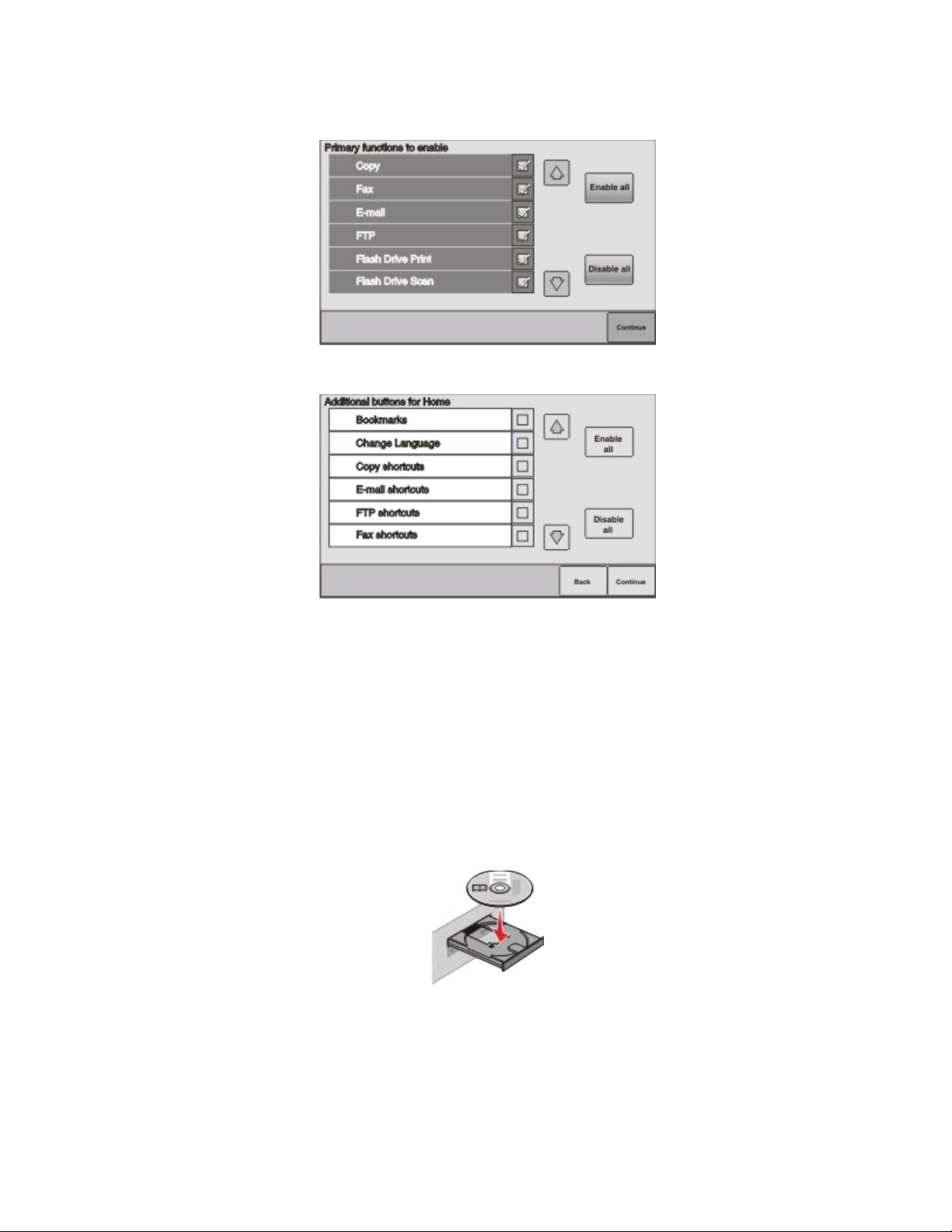
4 Desmarque qualquer função que você planeja ajustar depois, como Fax ou E-mail, e depois toque em
Continuar.
5 Selecione os botões adicionais que você deseja que sejam exibidos na tela inicial e toque em Continuar.
6 Se o fax estiver ativado, digite o nome da estação de fax e toque em Enter. Para obter mais informações sobre o
nome e o número da estação de fax, consulte o responsável pelo suporte do sistema; ou toque em Voltar para
retornar e desmarque Fax.
7 Se o fax estiver ativado, insira o número (telefone) da estação de fax para essa impressora e toque em
Continuar.
8 Se o E-mail estiver ativado, digite o endereço de Gateway SMTP Principal (servidor de e-mail) e toque em
Enter. Para obter mais informações sobre a ativação de e-mail, consulte o responsável pelo suporte do sistema;
ou toque em Voltar para retornar e desmarque E-mail.
9 Se solicitado, ajuste a data e a hora e toque em Continuar.
10 Insira o CD de Software e Documentação.
11 Clique em Instalar Impressora e Software.
12 Clique em Concordo para aceitar o Contrato de Licença.
13 Selecione Sugerido e clique em Avançar.
14 Clique em Conectar Rede Wireless.
Conectando-se a rede wireless com o Windows
8
Page 9
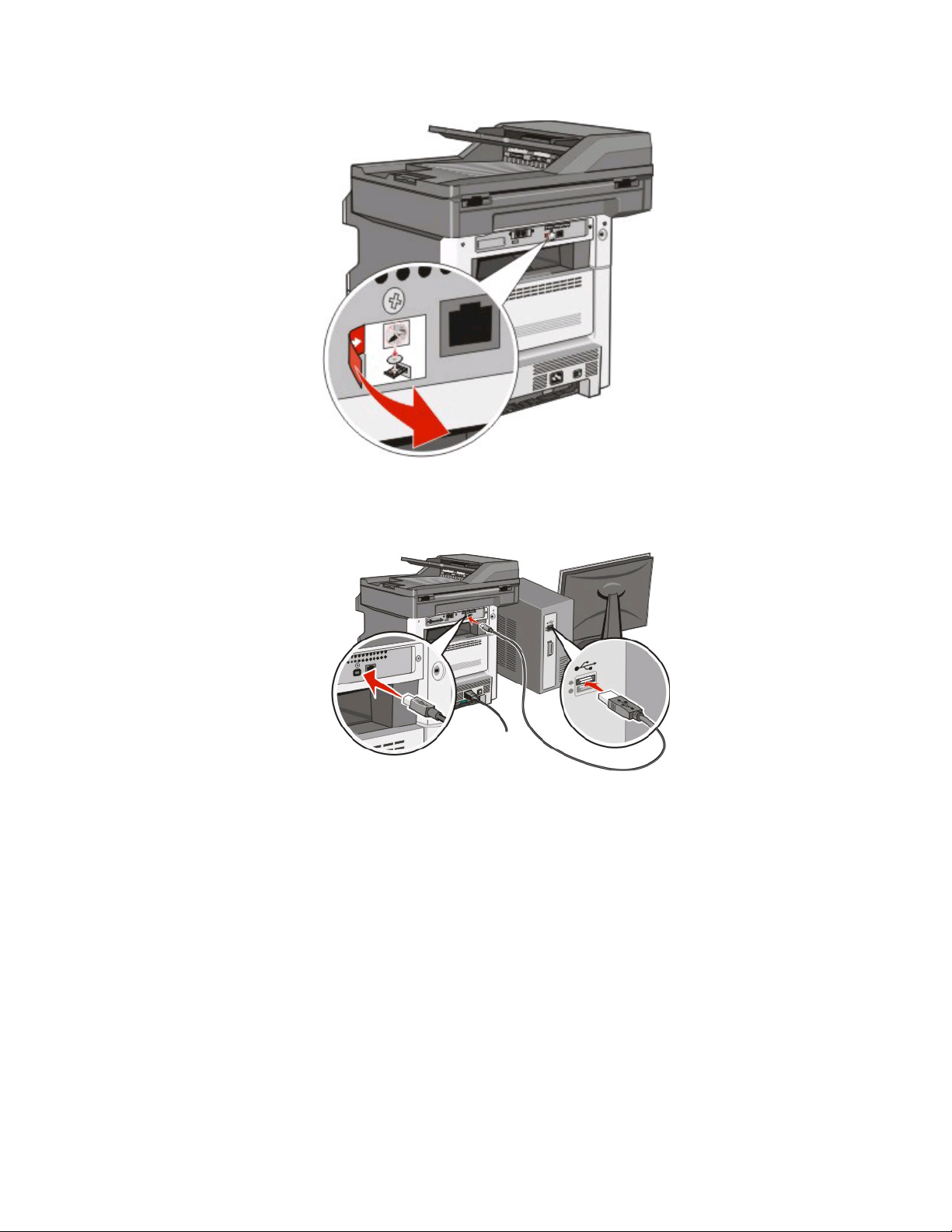
15 Remova a etiqueta que cobre a porta USB na parte de trás da impressora.
16 Conecte os cabos na seguinte ordem:
a Temporariamente conecte o cabo USB entre o computador conectado a rede de conexão wireless e a
impressora.
Nota: Após configurar a impressora, o software passará as informações para desconectar temporariamente
o cabo USB para que você possa imprimir com uma conexão wireless.
b Se você planeja configurar o fax agora, conecte os cabos. Consulte o Guia do usuário no CD de Software e
documentação para obter ajuda sobre como conectar os cabos.
17 Siga as instruções na tela para concluir a instalação do software.
Nota: Básico é o caminho recomendado a ser escolhido. Escolha Avançado apenas se desejar personalizar
sua instalação ou se sua rede usar a segurança 802.1x.
18 Para permitir outros computadores na rede de conexão sem fio para utilizar a impressora sem fio, siga as etapas
10 a 14 para cada computador.
Conectando-se a rede wireless com o Windows
9
Page 10

Conectando-se a rede wireless com o Macintosh
Instalação da impressora na rede de conexão wireless (Macintosh)
Antes de instalar a impressora em uma rede com fio, certifique-se de que:
• Há uma placa wireless instalada na sua impressora.
• A rede de conexão wireless está configurada e funcionando corretamente.
• O computador que você está utilizando está conectado a mesma rede de conexão wireless onde você quer
configurar a impressora.
Preparar para configurar a impressora
1 Localize o endereço MAC da impressora na folha que foi enviada com a impressora. Escreva os seis últimos dígitos
do endereço MAC no espaço abaixo:
endereço MAC: ___ ___ ___ ___ ___ ___
2 Conecte o cabo de alimentação à impressora e depois a uma tomada com aterramento adequado, e depois ligue
a impressora.
3 No painel de controle da impressora, selecione seu idioma e o país ou região, e depois toque em Continuar.
4 Selecione seu fuso horário e depois toque em Continuar.
Conectando-se a rede wireless com o Macintosh
10
Page 11

5 Desmarque qualquer função que você planeja ajustar depois, como Fax ou E-mail, e depois toque em
Continuar.
6 Selecione os botões adicionais que você deseja que sejam exibidos na tela inicial e toque em Continuar.
7 Se o fax estiver ativado, digite o nome da estação de fax e toque em Enter. Para obter mais informações sobre o
nome e o número da estação de fax, consulte o responsável pelo suporte do sistema; ou toque em Voltar para
retornar e desmarque Fax.
8 Se o fax estiver ativado, insira o número (telefone) da estação de fax para essa impressora e toque em
Continuar.
9 Se o E-mail estiver ativado, digite o endereço de Gateway SMTP Principal (servidor de e-mail) e toque em
Enter. Para obter mais informações sobre a ativação de e-mail, consulte o responsável pelo suporte do sistema;
ou toque em Voltar para retornar e desmarque E-mail.
10 Se solicitado, ajuste a data e a hora e toque em Continuar.
Digite as informações da impressora
1 Acesse as opções AirPort.
Para Mac OS X versão 10.5
a No menu Apple, escolha Preferências do Sistema.
b Clique em Rede.
c Clique em AirPort.
Conectando-se a rede wireless com o Macintosh
11
Page 12

Para Mac OS X versão 10.4 e anterior
a No desktop Finder, escolha Ir >Aplicativos.
b Na pasta Aplicativos, clique duas vezes em Conectar Internet.
c Na barra de ferramentas, clique em AirPort.
2 No menu pop-up de Rede, selecione servidor de impressora xxxxxx, sendo que x são os seis últimos dígitos do
endereço MAC localizado na folha de endereço MAC.
3 Abra o navegador Safari.
4 No menu pop-up Marcadores, selecione Exibir.
5 Em Coleções, selecione Bonjour ou Rendevous e em seguida clique duas vezes no nome da impressora.
Nota: O aplicativo é conhecido como Rendezvous no Mac OS X versão 10.3, mas agora é chamado de Bonjour
pela Apple Computer.
6 A partir da página principal do Servidor da Web Incorporado, navegue até a página de armazenamento das
configurações de rede de conexão wireless.
Configure a impressora para acesso wireless.
1 Digite o nome da sua rede (SSID) no campo apropriado.
2 Selecione Infra-estrutura como seu Modo de Rede se estiver utilizando um roteador wireless.
3 Selecione o tipo de segurança usado para proteger a rede de conexão wireless.
4 Digite as informações de segurança necessárias para que a impressora ingresse na rede wireless.
5 Clique em Enviar.
6 Abra o aplicativo AirPort no seu computador:
Para Mac OS X versão 10.5
a No menu Apple, escolha Preferências do Sistema.
b Clique em Rede.
c Clique em AirPort.
Para Mac OS X versão 10.4 e anterior
a No desktop Finder, escolha Ir >Aplicativos.
b Na pasta Aplicativos, clique duas vezes em Conectar Internet.
c Na barra de ferramentas, clique em AirPort.
7 No menu pop-up Rede, selecione sua rede wireless.
Conectando-se a rede wireless com o Macintosh
12
Page 13

Configure seu computador para utilizar a impressora wireless
Para imprimir em uma impressora de rede, cada usuário do Macintosh deve instalar um arquivo PostScript Printer
Description (PPD) personalizado e criar uma impressora no Centro de Impressão ou no Utilitário de Instalação da
Impressora.
1 Instale um arquivo PPD no computador:
a Insira o CD de Software e Documentação e na unidade de CD ou DVD.
b Clique duas vezes no pacote instalador da impressora.
c Na tela de Início, clique em Continuar.
d Clique em Continuar novamente, depois de visualizar o arquivo Leiame.
e Clique em Continuar após a exibição do contrato de licença e clique em Concordo para aceitar os termos
do contrato.
f Selecione um Destino e clique em Continuar.
g Na tela de Instalação Fácil, clique em Instalar.
h Insira a senha do usuário e clique em OK.
Todo software necessário é instalado no computador.
i Clique em Fechar quando a instalação for concluída.
2 Adicionar impressora:
a Para impressão IP:
Para Mac OS X versão 10.5
1 No menu Apple, escolha Preferências do Sistema.
2 Clique em Imprimir e Enviar Fax.
3 Clique em +.
4 Selecione a impressora na lista.
5 Clique em Adicionar.
Para Mac OS X versão 10.4
1 No desktop Finder, escolha Ir >Aplicativos.
2 Clique duas vezes na pasta Utilitários.
3 Clique duas vezes em Utilitário de Instalação da Impressora ou Centro de Impressão.
4 Na Lista de Impressoras, escolha Adicionar.
5 Selecione a impressora na lista.
6 Clique em Adicionar.
b Para impressão AppleTalk:
Para Mac OS X versão 10.5
1 No menu Apple, escolha Preferências do Sistema.
2 Clique em Imprimir e Enviar Fax.
3 Clique em +.
4 Clique em AppleTalk.
5 Selecione a impressora na lista.
6 Clique em Adicionar.
Conectando-se a rede wireless com o Macintosh
13
Page 14

Para Mac OS X versão 10.4
1 No desktop Finder, escolha Ir >Aplicativos.
2 Clique duas vezes na pasta Utilitários.
3 Clique duas vezes em Centro de Impressão ou Utilitário de Instalação da Impressora.
4 Na Lista de Impressoras, escolha Adicionar.
5 Escolha a guia Navegador Padrão.
6 Clique em Mais Impressoras.
7 No primeiro menu pop-up, escolha AppleTalk.
8 No segundo menu pop-up, selecione AppleTalk Zona Local.
9 Selecione a impressora na lista.
10 Clique em Adicionar.
Conectando-se a rede wireless com o Macintosh
14
Page 15

Solução de problemas wireless
Para obter mais informações sobre termos e conceitos de rede, consulte o Guia do Usuário no CD de Software e
Documentação.
Lista de verificação de solução de problemas da conexão wireless
Antes de solucionar os problemas da impressora de conexão wireless, verifique se:
• A impressora está conectada e ligada a uma tomada que esteja funcionando.
• O SSID está correto.
Imprima uma página de configurações de rede para verificar o SSID que a impressora utiliza.
Caso não tenha certeza do SSID, execute a configuração da conexão sem fio novamente.
• As informações de segurança estão corretas (se a sua rede estiver segura).
Caso não tenha certeza sobre as informações de segurança, execute a configuração da conexão sem fio
novamente.
• A rede de conexão wireless está funcionando corretamente.
Tente acessar outros computadores na rede de conexão wireless.
Se a rede possui acesso à Internet, tente conectar-se à Internet através da conexão sem fio.
• O método de criptografia (AES ou TKIP) é o mesmo tanto para a impressora quanto para o ponto de acesso da
conexão wireless (em redes que utilizam segurança WPA).
• A impressora está na faixa da rede de conexão wireless.
Para a maioria das redes, a impressora deve estar a uma distância de até 100 pés (30 metros) do ponto de acesso
da conexão sem fio (roteador sem fio).
• A impressora está afastada de obstáculos que poderão bloquear o sinal.
Remova qualquer objeto grande de metal que esteja entre o ponto de acesso e a impressora.
Certifique-se de que a impressora e o ponto de acesso da conexão wireless não estejam separados por postes,
paredes ou colunas de metal ou concreto.
• A impressora está longe de outros dispositivos eletrônicos que podem interferir no sinal da conexão wireless.
Muitos dispositivos podem interferir no sinal wireless, incluindo monitores, motores, telefones wireless, câmeras
de sistema de segurança, outras redes wireless e alguns dispositivos Bluetooth.
• O driver da impressora será instalado no computador em que você está executando a tarefa.
• A porta de impressora correta está selecionada.
• O computador e a impressora estão conectados à mesma rede.
Solução de problemas wireless
15
Page 16

Impressão de uma página de configuração de rede
A página de configuração de rede lista as configurações da impressora, incluindo o endereço IP e o endereço MAC.
Essas informações são muito úteis ao resolver problemas na configuração de rede da impressora.
Para obter mais informações sobre a impressão de uma página de configuração de rede, consulte o Guia do
Usuário no CD de Software e Documentação.
Comunicação com a impressora perdida quando conectado na Rede Particular Privada (VPN)
Você vai perder sua conexão com uma impressora wireless em sua rede local quando conectado à maioria das Redes
Particulares Virtuais (VPNs). A maioria das VPNs permite qu e os usuários se comuniquem apenas com a VPN e nenhuma
outra rede ao mesmo tempo. Para se conectar à sua rede local e uma VPN ao mesmo tempo, a pessoa de suporte do
sistema para o VPN deve ativar o tunelamento dividido. Certifique-se de que algumas organizações não vão permitir
que tunelamento dividido devido a preocupações técnicas ou de segurança.
Não foi possível imprimir na rede wireless
Caso encontre problemas durante a instalação, ou se a sua impressora não aparecer na pasta impressoras ou como
opção de impressora quando enviar trabalhos de impressão, tente desinstalar e instalar novamente o software.
Antes de reinstalar o software, verifique “Lista de verificação de solução de problemas da conexão wireless” na
página 15 e faça o seguinte:
CERTIFIQUE-SE DE QUE O SEU COMPUTADOR ESTÁ CONECTADO AO PONTO DE
ACESSO
WIRELESS (ROTEADOR WIRELESS)
• Verifique se você tem acesso à Internet operando seu navegador da Web e acessando qualquer site.
• C as o e xis ta m o ut r os co mp u ta do re s o u r ec ur sos na su a r ed e d e c on ex ão wi r el es s, ve ri fi qu e s e vo cê po de ac es sá -
los a partir do seu computador.
MOVA O COMPUTADOR E/OU IMPRESSORA PARA MAIS PERTO DO ROTEADOR WIRELESS
Apesar da distância entre os dispositivos nas redes 802.11b ou 802.11g for de 300 pés, a distância máxima para
desempenho opcional é geralmente de 100–150 pés.
AFASTAR SEU PONTO DE ACESSO DE OUTROS DISPOSITIVOS ELETRÔNICOS
Poderá haver interferência temporária vinda de outros dispositivos eletrônicos como fornos de microondas ou
outros eletrodomésticos, telefones sem fio, monitores para bebês e câmeras de segurança. Certifique-se de que
seu ponto de acesso não esteja posicionado muito próximo a esses dispositivos.
Solução de problemas wireless
16
Page 17

VERIFIQUE SE O SEU COMPUTADOR E A IMPRESSORA ESTÃO CONECTADOS NA
MESMA
Se a impressora não estiver na mesma rede wireless que o computador, você não vai conseguir imprimir de forma
wireless. O SSID da impressora deve corresponder ao SSID do computador, se este já estiver conectado à rede
wireless.
REDE WIRELESS.
Para usuários do Windows
1 Obtenha o SSID da rede à qual o computador está conectado.
a Digite o endereço IP do ponto de acesso wireless (roteador wireless) no campo de endereço do seu
navegador.
Caso não saiba o endereço IP do ponto de acesso wireless:
1 Clique em ou em Iniciar e depois clique em Executar.
2 Na caixa Iniciar pesquisa ou Executar, digite cmd.
3 Pressione Enter ou clique em OK.
Abra uma janela do Prompt de comando.
4 Digite ipconfig e depois pressione Enter. Verifique a seção Conexão da Rede Wireless:
• A entrada “Gateway Padrão” normalmente é o ponto de acesso wireless.
• O endereço IP aparece como um grupo de quatro números separados por pontos, como
192.168.2.134.
b Digite o nome do usuário e a senha do roteador quando solicitado.
c Clique em OK.
d Na página principal, clique em Conexão wireless ou em qualquer outra seleção em que as configurações
estão armazenadas. O SSID será exibido.
e Anote o SSID.
Nota: Certifique-se de copiá-la de forma exata, incluindo letras maiúsculas, se houver.
2 Imprima a página de configuração da rede da impressora.
Na seção Conexão wireless, procure SSID.
3 Compare o SSID do computador e o SSID da impressora.
Se os SSIDs forem iguais, o computador e a impressora estão conectados à mesma rede wireless.
Se os SSIDs não forem iguais, execute o utilitário novamente para configurar a impressora na rede wireless
usada pelo computador.
Para usuários do Macintosh com uma estação base AirPort
Para Mac OS X versão 10.5
1
No menu Apple, escolha Preferências do Sistema.
2 Clique em Rede.
3 Clique em AirPort.
O SSID da rede em que computador está conectado é exibido no menu pop-up Nome da Rede.
4 Anote o SSID.
Solução de problemas wireless
17
Page 18

Para Mac OS X versão 10.4 e anterior
1
No desktop Finder, escolha Ir >Aplicativos.
2 Na pasta Aplicativos, clique duas vezes em Conectar Internet.
3 Na barra de ferramentas, clique em AirPort.
O SSID da rede em que computador está conectado é exibido no menu pop-up Rede.
4 Anote o SSID.
Para usuários do Macintosh com um ponto de acesso wireless
1 Digite o endereço IP do ponto de acesso wireless no campo de endereço do seu navegador e prossiga para a
Etapa 2.
Caso não saiba o endereço IP do ponto de acesso wireless, execute um dos seguintes procedimentos:
a No menu Apple, escolha Preferências do Sistema.
b Clique em Rede.
c Clique em AirPort.
d Clique em Avançado > TCP/IP ou TCP/IP.
A entrada “Roteador” normalmente é o ponto de acesso wireless.
2 Digite o nome do usuário e a senha do ponto quando solicitado.
3 Clique em OK.
4 Na página principal, clique em Conexão wireless ou em outra seleção onde as configurações estejam
armazenadas. O SSID será exibido.
5 Anote o SSID, o tipo de segurança e a chave WEP ou senha WPA (se forem mostrados).
Notas:
• Certifique-se de copiá-los de forma exata, incluindo letras maiúsculas.
• Armazene o SSID e a chave WEP ou a senha WPA em um local seguro para referência futura.
VERIFICAR A CHAVE WEP OU SENHA WPA
Se o seu ponto de acesso wireless está utilizando segurança WEP, a chave WEP deverá ser:
• Exatamente 10 ou 26 caracteres hexadecimais. Os caracteres hexadecimais são A–F, a–f e 0–9.
ou
• Exatamente 5 ou 13 caracteres ASCII. Os caracteres ASCII são letras, números e símbolos encontrados no teclado.
Os caracteres ASCII em uma chave WEP diferenciam a caixa alta da caixa baixa.
Se o seu ponto de acesso wireless estiver utilizando segurança Wi-Fi Protected Access (WPA), a senha WPA deverá
ser:
• De 8 a 63 caracteres ASCII. Os caracteres ASCII em uma senha WPA diferenciam a caixa alta da caixa baixa.
ou
• Exatamente 64 caracteres hexadecimais. Os caracteres hexadecimais são A–F, a–f e 0–9.
Nota: Caso não tenha essas informações, consulte a documentação que veio com a rede de conexão wireless ou
entre em contato com a pessoa que configurou sua rede de conexão wireless.
Solução de problemas wireless
18
Page 19

DESCONECTE A SESSÃO VPN
Quando estiver conectado a outra rede através de uma conexão VPN, você não poderá acessar a impressora pela
rede wireless. Finalize sua sessão VPN e tente novamente.
VERIFIQUE SUAS CONFIGURAÇÕES DE SEGURANÇA AVANÇADA
• Caso esteja utilizando a filtragem de endereço MAC para limitar o acesso a sua rede wireless, você deverá
adicionar o endereço MAC da impressora na lista de permitido conectar no ponto de acesso wireless.
• Caso você configure o ponto de acesso wireless para emitir um número limitado de endereços IP, você deverá
alterar isso para que a impressora possa ser configurada.
Nota: Caso não saiba como fazer essas alterações, consulte a documentação que veio com a rede de conexão
wireless ou entre em contato com a pessoa que configurou sua rede de conexão wireless.
As configurações da conexão wireless não permanecem depois que o cabo USB é conectado
Verifique o cabo USB
Caso o software de configuração não permita que você continue a configurar sua impressora para uma conexão sem
fio depois que você conectar o cabo USB, pode ser que haja um problema com o cabo. Tente um ou mais dos seguintes
procedimentos:
• Certifique-se de que o cabo USB não está danificado. Caso haja algum dano visível ao cabo USB tente utilizar
outro.
• Conecte o cabo diretamente ao computador e a impressora. Hubs, caixas de switch e docking stations às vezes
podem interferir na conexão USB.
• Verifique se o cabo USB está conectado corretamente.
1 Encaixe o conector retangular grande em qualquer porta USB do seu computador.
As portas USB podem estar na parte frontal ou na parte traseira do computador e
podem ser horizontais ou verticais.
Solução de problemas wireless
19
Page 20

2 Encaixe o conector quadrado pequeno na impressora.
Chave WEP ou chave pré-compartilhada WPA não válida
ERRO AO INSERIR CHAVE
• Digite a chave novamente com cuidado.
• Verifique se a chave tem o número correto e o tipo de caracteres.
Chave WEP
Uma chave WEP válida deve ter:
• Exatamente 10 ou 26 caracteres hexadecimais. Os caracteres hexadecimais são A–F, a–f e 0–9.
ou
• Exatamente 5 ou 13 caracteres ASCII. Os caracteres ASCII são letras, números e símbolos encontrados no teclado.
Chave pré-compartilhada WPA
Uma chave pré-compartilhada WPA válida deve ter:
• De 8 a 63 caracteres ASCII. Caracteres ASCII em uma chave pré-compartilhada WPA diferenciam a caixa alta da
caixa baixa.
ou
• Exatamente 64 caracteres hexadecimais. Os caracteres hexadecimais são A–F, a–f e 0–9.
Nota: As chaves ASCII diferenciam a caixa alta da caixa baixa. Certifique-se de incluir letras maiúsculas.
A rede não aparece na lista de Redes wireless
A rede de destino pode não aparecer na lista de redes durante a configuração da impressora por várias razões.
Solução de problemas wireless
20
Page 21

A REDE NÃO DIFUNDE SEU SSID
Algumas redes não aparecerão na lista de redes porque não difundem seu SSIDs.
1 Selecione Desejo inserir outra rede.
2 Clique em Avançar.
3 Digite o SSID, o modo wireless e as informações do canal (se o ad hoc for selecionado).
4 Clique em Avançar e continue a instalação.
A IMPRESSORA SERÁ MOVIDA PARA UMA REDE REMOTA
• Não é preciso acessar a rede wireless a partir da lista de Redes wireless se as informações de configuração e
segurança para aquela rede estiverem corretas.
• Continue a configuração da impressora. Vai se juntar à rede remota quando estiver nas proximidades daquela
rede.
1 Selecione Desejo inserir outra rede.
2 Clique em Avançar e complete as informações da rede.
Nota: O Utilitário de Configuração de Conexão Sem Fio reportará que a configuração não teve êxito na última tela,
mas a impressora será configurada corretamente para a rede remota. Para evitar a exibição dessa tela, utilize o
método de instalação Avançada e selecione Não verificar se a impressora juntou-se à rede (para instalações
remotas).
A IMPRESSORA OU O COMPUTADOR DE INSTALAÇÃO ESTÁ MUITO DISTANTE DO
PONTO
DE ACESSO
• Coloque a impressora e/ou o computador mais perto do ponto de acesso.
• Adicione outro ponto de acesso se a cobertura da conexão wireless for necessária em uma nova área.
A REDE WIRELESS NÃO ESTÁ FUNCIONANDO
Confirme se o equipamento de rede está funcionando corretamente:
• Tente conectar-se a outros recursos na rede.
• Procure efetuar ping ou log na porta de acesso.
Nota: Se não for possível se comunicar com dispositivos na rede wireless, a configuração do computador ou a rede
sem fio estão com problemas. Entre em contato com o responsável pelo suporte do sistema ou consulte a
documentação do ponto de acesso para obter assistência.
EXISTE UMA FR (FREQÜÊNCIA DE RÁDIO) INTERFERINDO ENTRE O PONTO DE
ACESSO
Limite as fontes de interferência FR entre o ponto de acesso da conexão sem fio e o computador de instalação
reorganizando a rede e os itens no caminho do sinal. Fontes de interferência FR:
DA CONEXÃO WIRELESS E O COMPUTADOR DE INSTALAÇÃO
• Fornos de microondas
• Telefones wireless
Solução de problemas wireless
21
Page 22

• Radioamadores
• Dispositivos bluetooth
• Controles para abrir portas de garagem
• Câmeras de segurança
Nota: Mudar o canal da conexão wireless difundido pelo ponto de acesso pode ajudar a resolver problemas de
interferência.
UM OBJETO ESTÁ BLOQUEANDO O SINAL ENTRE A IMPRESSORA E O PONTO DE ACESSO
O sinal da conexão wireless também pode estar adulterado ou bloqueado por objetos que estejam no caminho
entre o ponto de acesso e a impressora.
• Colunas de suporte interno ou paredes feitas de metal ou concreto
• Pisos
• Divisores de salas feitos de metal
• Grandes gabinetes de arquivos de metal, mesas, estantes de livros ou qualquer outro objeto grande de metal.
• Objetos com uma alta porcentagem de água, incluindo aquários, plantas grandes, pilhas de papel e multidão
de pessoas
Nota: Posicione o ponto de acesso acima ou em frente a esses obstáculos.
EXISTEM MUITOS DISPOSITIVOS NA REDE WIRELESS
O dispositivo de conexão sem fio irá comunicar-se com a rede apenas quando nenhum outro dispositivo estiver
comunicando-se. Muitos computadores, impressoras e outros dispositivos wireless podem sobrecarregar a rede
wireless fazendo com que um dispositivo novo seja incapaz de enviar ou receber informações.
• Adicionar outro ponto de acesso pode ajudar a resolver esse problema.
• Configure a impressora para a rede, digitando manualmente todas as informações da rede. Pode ser que a
impressora funcione apropriadamente após ser configurada para a rede.
• Tente desligar alguns dispositivos de conexão wireless para reduzir o tráfego da rede.
O Utilitário de Instalação de Conexão wireless não conseguiu se comunicar com a impressora
Estas são as soluções possíveis. Tente um ou mais dos seguintes procedimentos:
A impressora não está ligada
• Ligue a impressora.
• Verifique se a impressora está conectada a uma tomada ou cabo de energia que esteja funcionando.
Nota: Se a luz indicadora de energia não estiver acesa, a impressora não está ligada.
Há um problema com a conexão USB
• Verifique se o cabo de instalação está conectado ao computador e à impressora.
• Verifique se o cabo que está conectado à impressora é o de ponta quadrada e não o de ponta achatada, retangular.
Solução de problemas wireless
22
Page 23

• Desconecte o cabo USB e, em seguida, conecte novamente.
• Tente outra porta USB do computador. As portas USB podem estar na parte posterior ou frontal do computador.
• Tente usar outro cabo USB.
O Utilitário de Instalação de Conexão wireless parou
de responder durante a configuração da impressora
wireless
Reinicie o computador, cas o o Utilitário de Configuração de Conexão Wireless parar de responder durante o processo
de configuração da conexão sem fio. Insira o CD de Software e Documentação e execute novamente o Utilitário de
Configuração de Conexão Wireless.
A impressora não imprime depois que a configuração de conexão wireless é concluída
Estas são as soluções possíveis. Tente um ou mais dos seguintes procedimentos:
CERTIFIQUE-SE DE QUE A IMPRESSORA ESTEJA LIGADA.
• Verifique se a impressora está ligada e a luz de energia está acesa.
• Verifique se a impressora está conectada a uma tomada ou cabo de energia que esteja funcionando.
VERIFIQUE SE A IMPRESSORA ESTÁ PRONTA.
• Verifique o status da impressora e verifique se está pronta para imprimir.
• Se não estiver pronta, desligue e ligue novamente a impressora.
DESATIVE FIREWALLS DE TERCEIROS
• Se um software de firewall que não pertence à Microsoft estiver instalado no computador, tente desabilitá-lo
temporariamente. Verifique se é possível imprimir com o firewall desativado. Ative novamente o firewall e
continue a solucionar os problemas.
• Atualize os softwares de firewall que não pertencem a Microsoft.
• Adicione os programas associados à impressora à lista permitida de firewalls.
VERIFIQUE SE A REDE WIRELESS ESTÁ FUNCIONANDO CORRETAMENTE.
• Tente acessar outros dispositivos na rede wireless para confirmar o funcionamento da rede.
• Entre em contato com o responsável pelo suporte ao sistema para confirmar se a rede está funcionando
corretamente.
Solução de problemas wireless
23
Page 24

VERIFIQUE SE A PORTA OU IMPRESSORA CORRETA ESTÁ SELECIONADA.
• Se você está tentando imprimir utilizando uma conexão sem fio, certifique-se de que a porta USB não esteja
selecionada.
• Se você possui mais de uma instância da impressora instalada, certifique-se a impressora correta esteja
selecionada.
VERIFIQUE SE O WINDOWS ESTÁ FUNCIONANDO CORRETAMENTE
• Tente reinicializar o computador.
• Tente instalar os drivers da impressora novamente.
• Desinstale e, em seguida, instale novamente o driver da impressora.
VERIFIQUE SE A IMPRESSORA ESTÁ FUNCIONANDO.
• Insira o CD de Software e Documentação e depois configure a impressora usando uma conexão USB.
• Se a impressora funcionar com a conexão USB, está conectada corretamente.
CERTIFIQUE-SE DE QUE O DRIVER DA IMPRESSORA ESTEJA INSTALADO NA
IMPRESSORA
Todos os computadores que utilizam uma impressora wireless devem ter um driver de impressora instalado.
Insira o CD de Software e Documentação e depois instale o driver da impressora.
.
Impossível imprimir, e há um firewall no computador
Firewalls de terceiros (que não pertencem à Microsoft) podem interferir na impressão wireless. Se a impressora e o
computador estiverem configurados corretamente, e a rede wireless estiver funcionando, mas a impressora não
imprimir através da rede wireless, então o firewall pode ser o problema. Se houver um firewall (que não o firewall do
Windows) no computador, tente fazer o seguinte:
• Atualize o firewall usando a atualização mais recente do fabricante. Para obter instruções sobre como fazer isso,
consulte a documentação que veio com seu firewall.
• Se os programas solicitarem acesso de firewall quando você instalar a impressora ou tentar imprimir, não se
esqueça de permitir que esses programas sejam executados.
• Desative temporariamente o firewall e depois instale a impressora wireless no computador. Ative novamente o
firewall ao concluir a instalação wireless.
Solução de problemas wireless
24
Page 25

A impressora de rede não é apresentada na lista de seleção de impressoras durante a instalação (Windows)
VERIFIQUE SE A IMPRESSORA SE ENCONTRA NA MESMA REDE WIRELESS QUE O
COMPUTADOR
O SSID da impressora deve corresponder ao SSID da rede wireless.
.
Localize o SSID da rede
1 Digite o endereço IP do ponto de acesso wireless no campo de endereço do seu navegador.
a Caso não saiba o endereço IP do ponto de acesso sem fio, execute um dos seguintes procedimentos:
No Windows Vista
1
Clique em .
2 Clique em Todos os Programas Acessórios.
3 Clique em Prompt de Comando.
No Windows XP e versões anteriores
1
Clique em Iniciar.
2 Clique em Todos os Programas ou Programas Acessórios Prompt de Comando.
b Digite configip.
c Tecle Enter.
• A entrada “Gateway Padrão” normalmente é o ponto de acesso.
• O endereço IP é exibido como quatro conjuntos de números separados por pontos, como 192.168.1.1.
2 Digite o nome do usuário e a senha do ponto de acesso quando solicitado.
3 Clique em OK.
4 Localize a página onde o SSID é exibido.
5 Anote o SSID, o tipo de segurança e a chave WEP ou senha WPA, se forem mostrados.
Nota: Certifique-se de copiá-los de forma exata, incluindo letras maiúsculas, se houver.
Execute novamente o Utilitário de Instalação de Conexão wireless
1 Execute um dos seguintes procedimentos:
• No Windows Vista, clique em .
• No Windows XP e versões anteriores, clique em Iniciar.
2 Clique em Todos os Programas ou Programas e selecione na lista a pasta de programas da impressora.
3 Clique em Utilitário de Configuração de Conexão Wireless.
Nota: Se o Utilitário de Configuração de Conexão Wireless não estiver instalado no computador, insira o CD de
Software e Documentação e siga o caminho de instalação wireless.
Solução de problemas wireless
25
Page 26

4 Siga as instruções na tela do computador, incluindo a digitação do SSID do ponto de acesso wireless e a chave
WEP ou a senha WPA quando solicitado.
Nota: Você pode ser solicitado a conectar novamente a impressora ao computador, usando o cabo USB como
parte do processo de configuração.
5 Armazene o SSID e a chave WEP ou a senha WPA em um local seguro para referência futura.
Solução de problemas wireless
26
Page 27

Glossário de rede
apelido da impressora
BSS (Conjunto de Serviços Básicos) Conjunto de Serviços Básicos descreve o tipo de rede wireless que você está
Cabo USB Um cabo leve e flexível que permite que a impressora comunique-se com o
canal
cartão/adaptador de Rede
chave de segurança
configip Um comando que exibe um endereço IP e informações de outra rede de um
DHCP (Protocolo de Configuração de
Host Dinâmico)
endereço AutoIP
Dispositivo que controla as comunicações entre duas ou mais redes.
usando. O tipo de BSS poderá ser um dos seguintes: rede de Infra-estrutura ou
rede Ad-Hoc.
computador com uma velocidade maior do que a dos cabos paralelos
Uma freqüência de rádio específica utilizada por dois ou mais dispositivos de
rede wireless para comunicarem-se entre si. Todos os dispositivos na rede
deverão utilizar o mesmo canal.
Um dispositivo que permite que computadores ou impressora conversem entre
si em uma rede
Uma senha, como a chave WEP ou a senha WPA, utilizadas para tornar a rede
segura
computador com Windows
A linguagem utilizada pelos servidores DHCP
Um endereço IP atribuído automaticamente por um dispositivo de rede. Caso
o dispositivo esteja definido para utilizar DHCP, mas nenhum servidor DHCP
esteja disponível, um endereço AutoIP pode ser atribuído pelo dispositivo.
Endereço IP (Protocole de Internet)
Endereço IP DHCP Um endereço IP atribuído automaticamente por um servidor DHCP
Endereço IP estático
endereço MAC (Controle de Acesso de
Mídia)
filtragem MAC
força do sinal
hub de rede
modo ad hoc Configuração para um dispositivo de conexão wireless que permite comuni-
modo infra-estrutura
nome da rede
O en dereço d e rede de um comp utador ou impres sora. Ca da dispo sitivo n a rede
possui seu próprio endereço de rede. O endereço poderá ser atribuído manualmente por você (Endereço IP estático), automaticamente pelo servidor DHCP
(endereço IP DHCP) ou automaticamente pelo dispositivo (endereço AutoIP).
Endereço IP atribuído manualmente
Endereço de hardware que identifica com exclusividade cada dispositivo em
uma rede
Um método para limitar o acesso à sua rede wireless através da especificação
de quais endereços MAC poderão comunicar-se na rede. A configuração poderá
ser especificada em roteadores wireless ou pontos de acesso.
Medida da força de transmissão do sinal que está sendo recebido
Um dispositivo que conecta vários dispositivos em uma rede com fio
cação direta com outros dispositivos wireless sem um ponto de acesso ou
roteador
Configuração para um dispositivo de conexão wireless que permite comunicação direta com outros dispositivos wireless utilizando um ponto de acesso
ou roteador
Consulte “SSID (Identificador de Conjunto de Serviços)” na página 28.
Glossário de rede
27
Page 28

ping Teste para verificar se o seu computador pode comunicar-se com outro dispo-
sitivo
ponto de acesso wireless
Porta USB
rede ad hoc
roteador
roteador wireless Um roteador também serve como um ponto de acesso wireless
servidor de impressão wireless interno
servidor DHCP Um computador ou roteador que fornece um endereço IP único para cada
SSID (Identificador de Conjunto de
Serviços)
switch
UAA (Endereço Administrado Universalmente)
Dispositivo que conecta os dispositivos wireless para formar uma rede de infraestrutura wireless
Pequena porta retangular na parte de trás do computador que conecta os
dispositivos periféricos usando um cabo USB e permite a comunicação em altas
velocidades
Rede de conexão wireless que não utiliza um ponto de acesso
Um dispositivo que compartilha uma única conexão da Internet com vários
computadores ou outros dispositivos. O roteador básico controla o tráfico de
rede.
Um dispositivo que permite que computadores e impressora conversem entre
si em uma rede sem cabos
dispositivo na rede. Endereços únicos previnem conflitos.
O nome da rede wireless. Quando você conecta a impressora em uma rede
wireless, a impressora precisa utilizar o mesmo SSID que a rede. Também referese ao nome da rede ou BSS (Conjunto de Serviços Básicos).
Um dispositivo semelhante a um hub de rede que pode conectar diferentes
redes
Um endereço atribuído a uma impressora de rede ou servidor por um fabricante. Para localizar o UAA, imprima uma página de configuração de rede e
procure pela listagem UAA.
WEP (Privacidade Equivalente a da
Conexão com Fio)
Wi-Fi Termo industrial que descreve a tecnologia usada para criar uma rede local
WPA (Acesso Protegido Wi-Fi)
WPA2 Uma versão mais atual de WPA. Roteadores antigos podem não suportar isso.
Uma configuração de segurança que ajuda a prevenir o acesso a uma rede
wireless. Outras configurações de segurança possíveis são WPA e WPA2.
wireless (WLAN) interoperável
Uma configuração de segurança que ajuda a prevenir o acesso a uma rede
wireless. WPA não é suportado em redes sem fio ad hoc. Outras configurações
de segurança possíveis são WEP e WPA2.
Outras configurações de segurança possíveis são WPA e WEP.
Glossário de rede
28
Page 29

Índice
A
acréscimo de impressora
à rede que usa filtragem de
endereço MAC 6
a impressora não imprime 23
wireless 24
C
cabo de instalação 22
chave
WEP 20
WPA 20
como configurar a impressora 5
E
endereço MAC, localizar 6
energia 22
etapas
configurar a impressora 5
F
Filtragem de endereço MAC 6
firewall no computador 24
I
impressão
página de configuração de
rede 16
informações de configuração
rede wireless 5
instalação
rede wireless 7, 10
instalação wireless
não continuará após conectar o
cabo USB 19
interferência wireless 20
L
localizar
endereço MAC 6
N
não foi possível comunicar-se 22
P
página de configuração de rede
impressão 16
R
Rede Particular Virtual 16
rede que usa filtragem de endereços
MAC
acréscimo de impressora a 6
rede wireless
informações de configuração 5
instalação, com Macintosh 10
instalação, com Windows 7
não aparece na lista de redes 20
solução de problemas 15
S
solução de problemas
rede wireless 15
solução de problemas, wireless
a impressora de rede não é
apresentada na lista de seleção
de impressoras durante a
instalação (Windows) 25
não é possível imprimir sobre a
rede wireless 16
solução de problemas de wireless
a impressora de rede não é
apresentada na lista de seleção
de impressoras durante a
instalação (Windows) 25
não é possível imprimir sobre a
rede wireless 16
o utilitário parou de
responder 23
U
USB 22
W
WEP
chave 20
Windows
instalação da rede wireless 7
wireless
a impressora não imprime 24
solução de problemas 16
WPA
chave 20
M
Macintosh
instalação da rede wireless 10
V
VPN
conexão da impressora
perdida 16
Índice
29
